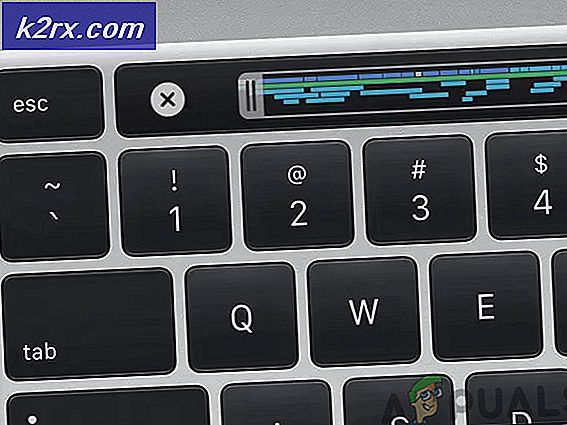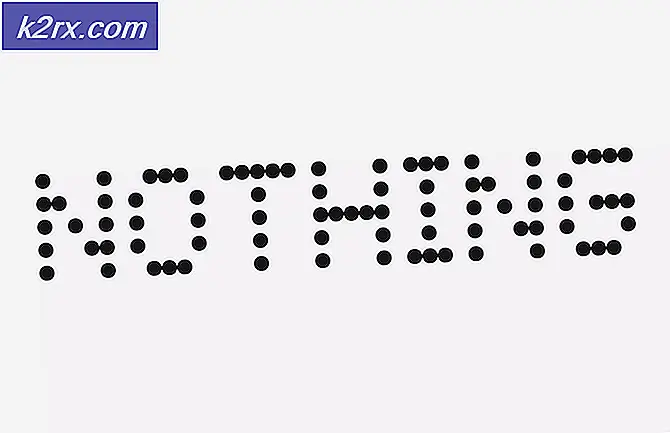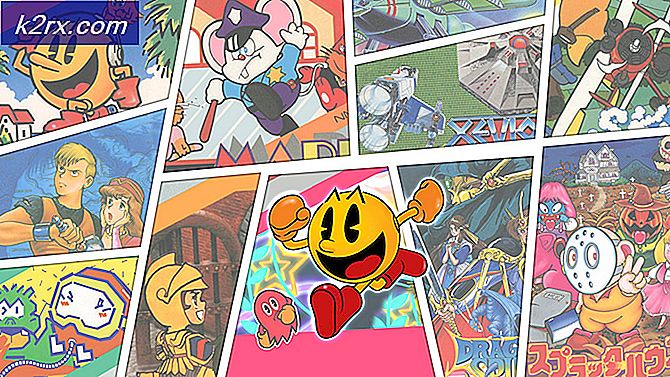วิธีแก้ไข Xbox One X Error Code 0x800704cf
นี่เป็นหนึ่งในข้อผิดพลาดที่น่ารำคาญที่สุดที่ผู้ใช้เผชิญบน Xbox One เมื่อได้รับข้อผิดพลาดนี้ผู้ใช้ไม่สามารถเชื่อมต่ออินเทอร์เน็ตได้ ข้อผิดพลาดนี้เกี่ยวข้องกับการตั้งค่าเครือข่ายและโดยปกติหมายความว่ามีปัญหาเครือข่ายชั่วคราว อาจมีสาเหตุหลายประการสำหรับข้อผิดพลาดนี้ ที่อยู่ MAC ของคุณก่อให้เกิดปัญหาหรือข้อมูลเครือข่ายท้องถิ่นของคุณอาจก่อให้เกิดปัญหา คุณสามารถลองใช้วิธีใดวิธีหนึ่งต่อไปนี้เพื่อแก้ไขปัญหานี้
วิธีที่ 1: ล้างที่เก็บข้อมูล Xbox 360 ในเครื่อง
คุณไม่ต้องกังวลเพราะจะไม่ลบโปรไฟล์ของคุณอย่างถาวร เมื่อคุณสามารถเชื่อมต่ออินเทอร์เน็ตได้แล้ว Xbox จะดาวน์โหลดข้อมูลโปรไฟล์ Xbox 360 และคะแนนเกมของคุณอีกครั้ง โปรดทำตามขั้นตอนต่อไปนี้
- ไปที่ Xbox . ของคุณ การตั้งค่า และเลือก การตั้งค่าทั้งหมด
- จากนั้นไปที่ไฟล์ ระบบ บนเมนูในบานหน้าต่างด้านซ้ายแล้วคลิก การจัดเก็บ
- ในกล่องใหม่ให้เลือก ล้างที่เก็บข้อมูล Xbox 360 ในเครื่อง
- หลังจากนี้ Console จะรีสตาร์ทและคุณควรจะสามารถเชื่อมต่ออินเทอร์เน็ตได้แล้ว
วิธีที่ 2: สลับที่อยู่ MAC ของคอนโซลของคุณใหม่
ในวิธีนี้เราจะสับเปลี่ยนที่อยู่ MAC ของคอนโซล Xbox ของคุณ Xbox มีคุณสมบัติในตัวที่อนุญาตให้ผู้ใช้เปลี่ยนที่อยู่ MAC ของพวกเขาในกรณีที่พวกเขาต้องการแก้ไขข้อผิดพลาดที่เกี่ยวข้องกับเครือข่าย
- จาก หน้าจอหลัก, กด เมนู ปุ่มบนคอนโซลของคุณและเลือก การตั้งค่า
- เลือก การตั้งค่าทั่วไป จากนั้นเลือก การตั้งค่าเครือข่าย
- ภายใต้ การตั้งค่าเครือข่ายเลือกไฟล์ ตั้งค่าขั้นสูง ตัวเลือก
- เลือกสำรอง หมายเลขทางกายภาพ.
- ระบบจะขอให้คุณป้อนที่อยู่ MAC ด้วยตนเองหรือล้างไฟล์ หมายเลขทางกายภาพเลือกล้างจากนั้นเลือก ใช่.
- เลือก เริ่มต้นใหม่ เพื่อใช้การเปลี่ยนแปลง
- หลังจาก Xbox รีสตาร์ทเครื่องจะเชื่อมต่อกับเครือข่ายของคุณอีกครั้งหากคุณใช้ Wi-Fi คุณจะต้องเชื่อมต่อใหม่ด้วยตนเองและสิ่งนี้จะช่วยแก้ปัญหาการเชื่อมต่ออินเทอร์เน็ตได้
วิธีที่ 3: อัปเดต Xbox One Console ออฟไลน์
ในวิธีนี้ เราจะใช้ยูทิลิตีการแก้ไขปัญหาที่เป็นคุณลักษณะดั้งเดิมของคอนโซล Xbox เพื่ออัปเดตระบบ Xbox One วิธีนี้ได้รับรายงานว่าใช้ได้ผลกับผู้ใช้จำนวนมาก การอัปเดตระบบจะลบข้อบกพร่องที่รายงานไปยังทีมพัฒนา Xbox และทำให้ระบบเข้ากันได้กับเกมหรือแพตช์ใหม่ โปรดทำตามขั้นตอนด้านล่าง
- ดาวน์โหลดไฟล์ระบบออฟไลน์จากเว็บไซต์อย่างเป็นทางการของ Xbox บนคอมพิวเตอร์
- แตกไฟล์และวางไฟล์ $ SystemUpdate ไฟล์บนแฟลชไดรฟ์ของคุณ
- หากคุณใช้คอนโซลแบบใช้สายให้ถอดปลั๊กสายเคเบิลเครือข่ายก่อนแล้วจึงถอดสายไฟออก
- รอ 30 วินาทีเพื่อให้พลังงานทั้งหมดในคอนโซลหมดไปจากนั้นเสียบสายไฟและถอดสายเคเบิลเครือข่ายออก
- ตอนนี้กด ดีดออก และ คู่ พร้อมกันและรอจนกว่าคุณจะได้ยินเสียงบี๊บแรก (ใน Xbox Series S และ Xbox One S จะไม่มีปุ่มดีดออกในกรณีนี้คุณจะต้องกดปุ่มจับคู่เพื่อฟังเสียงบี๊บแรกเท่านั้น)
- เมื่อคุณได้ยินเสียงบี๊บแรกให้กดปุ่ม Xbox และรอเสียงบี๊บครั้งที่สอง
- ตอนนี้ปล่อยปุ่มและรอให้คอนโซลบูตเข้าสู่ไฟล์ โหมดการแก้ไขปัญหา
- ใช้คอนโทรลเลอร์ของคุณเพื่อเลื่อนดูเมนูโดยใช้ D-pad
- เสียบแฟลชไดรฟ์ของคุณที่มีไฟล์ System Update ลงในคอนโซลตัวเลือก Offline System Update จะใช้งานได้
- เลือกไฟล์ อัปเดตระบบออฟไลน์ ตัวเลือก
- คอนโซลจะเริ่มอัปเดตผ่านแฟลชไดรฟ์ USB
- เมื่อเสร็จสิ้นจะเริ่มต้นใหม่และตอนนี้คุณควรจะสามารถเชื่อมต่ออินเทอร์เน็ตได้